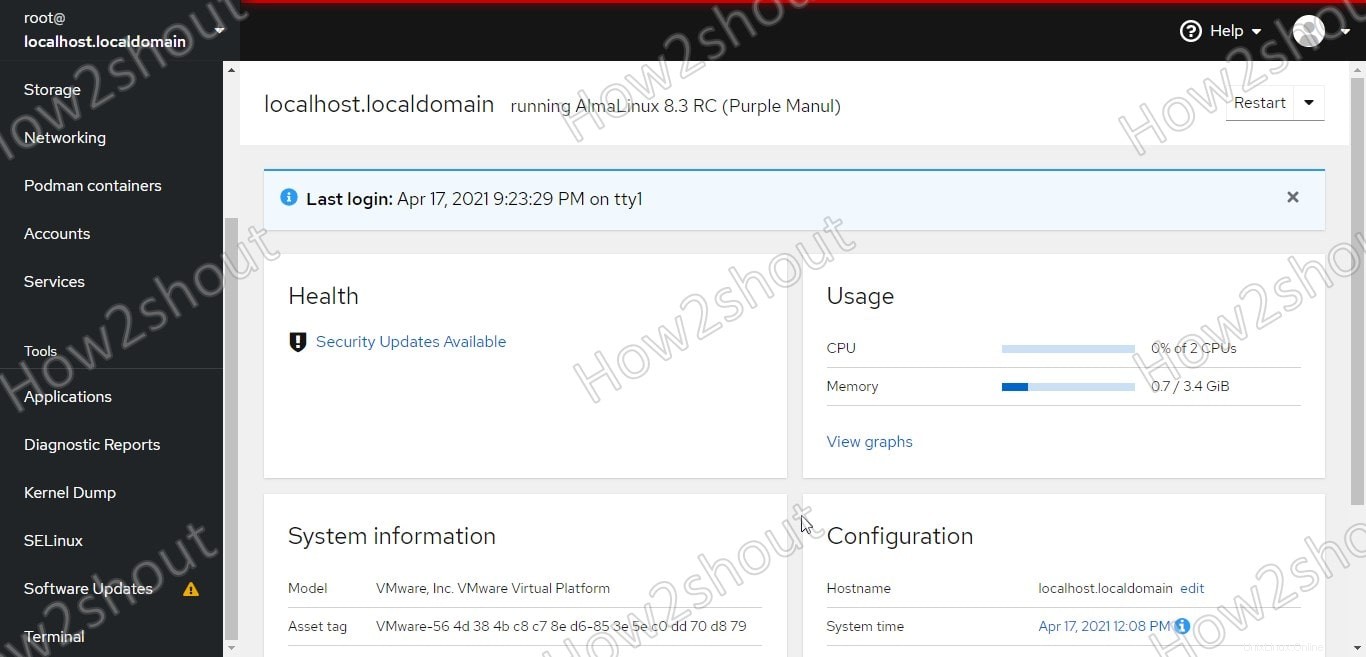Kokpit na AlmaLinuxu je platforma pro správu serverů, která umožňuje správcům snadno spravovat a ovládat své serverové systémy GUI nebo CLI Linux na dálku pomocí prohlížeče. Správci se mohou mimo jiné podívat do deníku systemd, zkontrolovat zatížení nebo spouštět a zastavovat služby. Má responzivní design, takže jej můžeme pohodlně používat i na tabletech a chytrých telefonech.
Výkon našeho vzdáleného serveru můžeme sledovat pouze pomocí prohlížeče, aniž bychom k němu měli fyzický přístup. Kromě toho můžeme také přistupovat k příkazovému shellu s přístupem root, abychom mohli vzdáleně vydávat příkazy a instalovat různé balíčky přes server.
Protože AlmaLinux 8 je založen na RHEL stejně jako CentOS 8 , to znamená, že ve výchozím nastavení je kokpit ve vašem systému již nainstalován. Jen to musíme povolit.
Nainstalujte Cockpit na AlmaLinux
Pokud však nemáte předinstalovaný Cockpit, získejte jej pomocí níže uvedeného příkazu.
sudo yum install cockpit
Povolit správu serveru Cockpit
Zatímco, jak jsem zmínil, kokpit je již v systému k dispozici, ale abychom k němu měli nejprve přístup, musíme jej povolit pomocí níže uvedené syntaxe příkazu. Tím se atomicky spustí Cockpit se spouštěním systému.
sudo systemctl enable cockpit.socket
Spusťte službu
Nyní musíme spustit jeho službu pomocí níže uvedeného příkazu, abychom mohli používat Cockpit ke správě našeho AlmaLinuxu.
sudo systemctl start cockpit
Zkontrolujte stav služby Cockpit
Jakmile byla služba spuštěna, zkontrolujme, zda běží, aniž by došlo k nějaké chybě.
sudo systemctl status cockpit
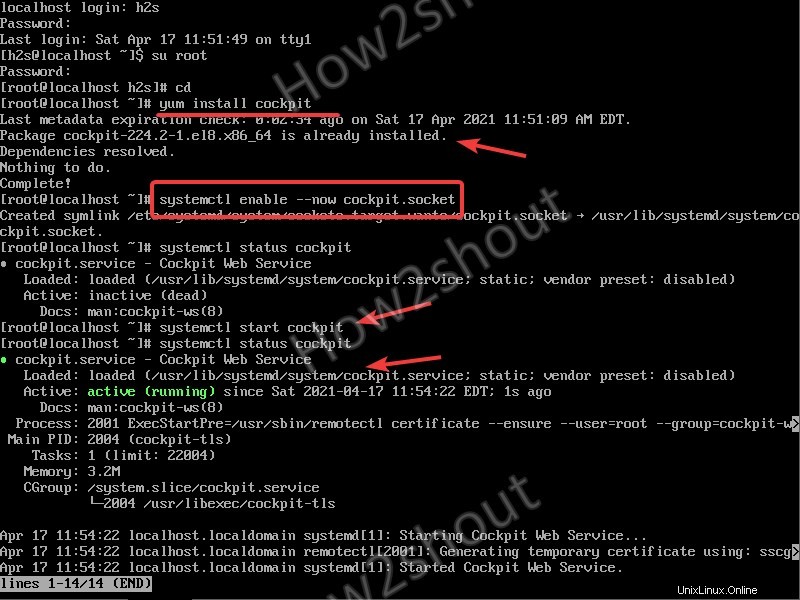
Přihlášení a přístup k serveru AlmaLinux pomocí Cockpit
Nejprve byste měli znát IP adresu svého serveru, abyste k němu měli přístup přes Cockpit. Takže ve vašem příkazovém terminálu zadejte-
ip a
Výše uvedený příkaz vám ukáže aktuální IP adresu vašeho serveru.
Nyní přejděte do libovolného systému, který má vzdálený přístup k IP adrese serveru, a otevřete v něm aplikaci prohlížeče.
Zadejte IP adresu serveru AlmaLinux nainstalovaného v kokpitu spolu s číslem portu 9090 .
ip-adress:9090
Příklad – 192.4168.0.0105:9090
Pokud vidíte chybu SSL, klikněte na Pokročilé a Pokračovat jako nebezpečné.
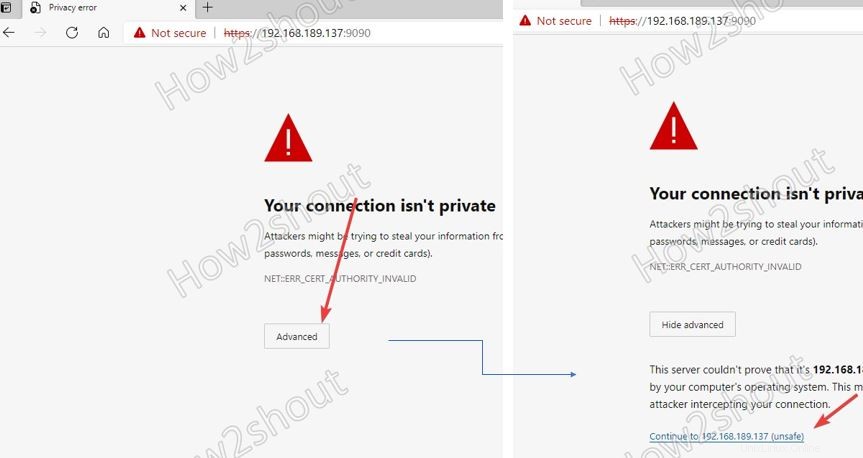
Zadejte uživatelské jméno a heslo svého AlmaLinuxu pro přihlášení do Cockpit.
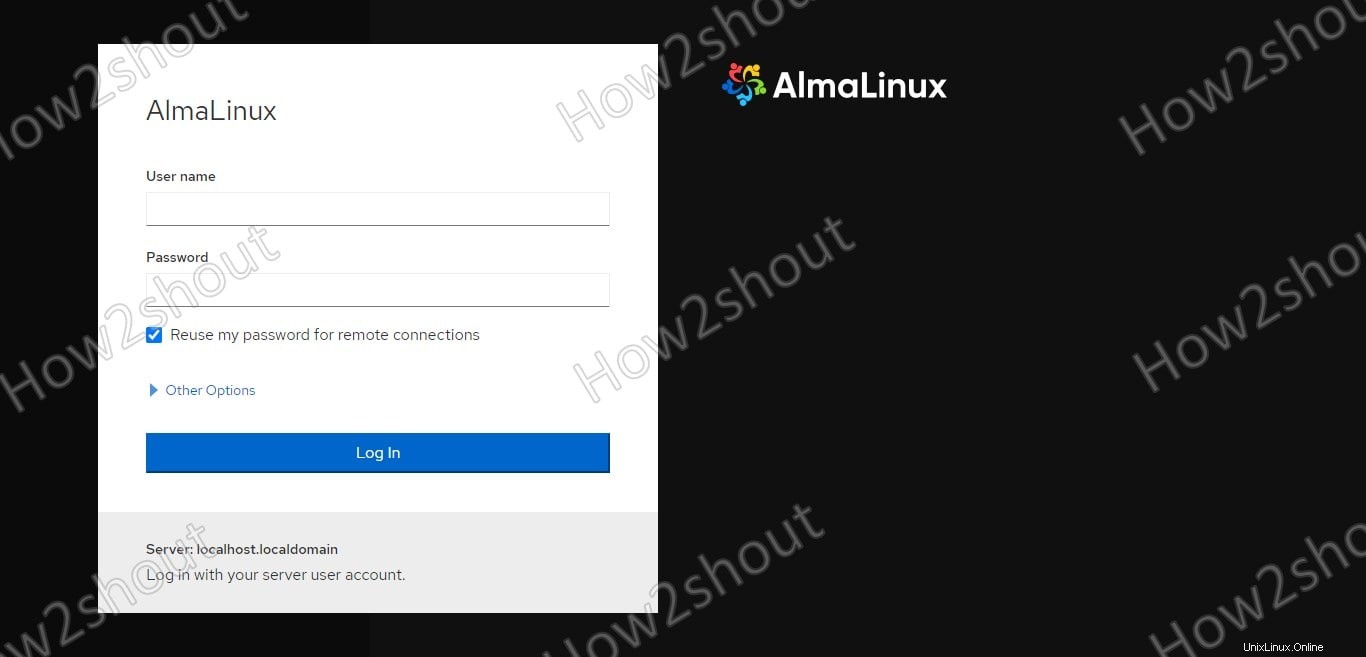
Zde je řídicí panel s klíčovými informacemi, jako je stav serveru, využití CPU a paměti, konfigurace, systémové informace a další…